
Zadatak koji ćete sigurno kad tad izvršiti je formatiranje računala. Formatiranje tvrdog diska uključuje brisanje svega što je na njemu pohranjeno. To je postupak koji će možda trebati provesti u određeno vrijeme. Ali, postoje korisnici koji ne znaju dobro kako se to može učiniti.
Stoga vam u nastavku prikazujemo korake kojih se trebate pridržavati formatirajte računalo sa sustavom Windows. Jedna od velikih prednosti je što to imamo na različite načine. Tako možete pronaći onaj koji najbolje odgovara onome što tražite u svakom slučaju.
Kao što smo rekli, u ovom se slučaju usredotočujemo na formatirajte računalo sa sustavom Windows. Ako je ono što želite formatirajte MacNa vezi koju smo vam upravo ostavili možete vidjeti kako to učiniti ako je vaše računalo od tvrtke Apple. Jedno od prvih pitanja koje mnogi korisnici imaju razlog je zašto se to radi. Na ovo ćemo pitanje odgovoriti u nastavku.
Zašto formatirati računalo?

Razlog zašto formatiranje računala može biti vrlo raznolik. S jedne strane, to je nešto što radimo u slučaju da je bilo neki ozbiljni problem s opremom. Na taj način, prilikom formatiranja, sve u njemu se briše i ostaje u istom stanju kao kad smo ga kupili. Nešto što mu pomaže da opet dobro funkcionira, normalno. To se može učiniti kada ste zaraženi virusom, koji ne možete eliminirati.
Također ako se radi o računalu koje radi sporo, ponekad postoje korisnici koji se klade na ovu tehniku. Ili ako ste odlučili prodati svoje računalo, formatiranje osigurava to u njemu neće ostati podaci ili datoteke. Dakle, osoba koja ga kupuje neće im imati pristup.
Ali važno je zapamtiti da formatiranje računala uključuje sve će se datoteke u njemu izbrisati. Dakle, to je vrlo agresivan postupak i moramo ga provesti budući sigurni da je to potrebno rješenje u našem slučaju.
Napravite sigurnosnu kopiju
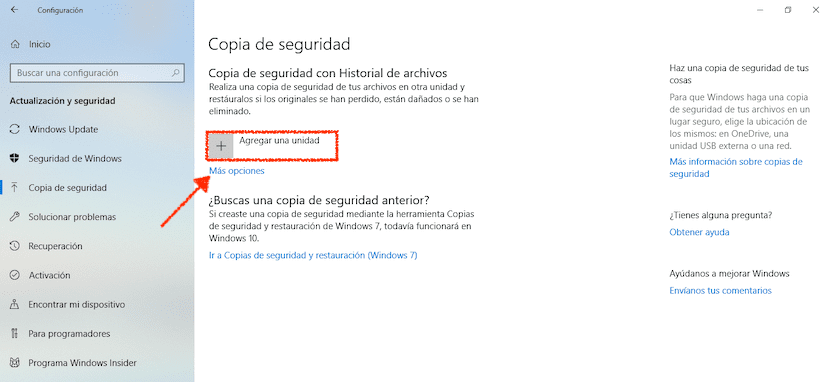
Stoga, prije nego što počnemo formatirati računalo, trebate napraviti sigurnosnu kopiju svih datoteka. Srećom, izrada sigurnosnih kopija je vrlo jednostavna, i da smo vam već pokazali. Stoga je važno to učiniti, u slučaju da ne želite izgubiti niti jednu datoteku koja se u tom trenutku nalazi na vašem računalu.
U konfiguraciji našeg Windows računala imamo mogućnost napraviti rezervnu kopiju na jednostavan način, ako koristite Windows 10. Dakle, to možete učiniti ručno. Ako ne, uvijek imate mogućnost korištenja mrežnih programa koji će vam pomoći u ovom procesu.
Formatirajte svoje računalo: brzi put u sustavu Windows
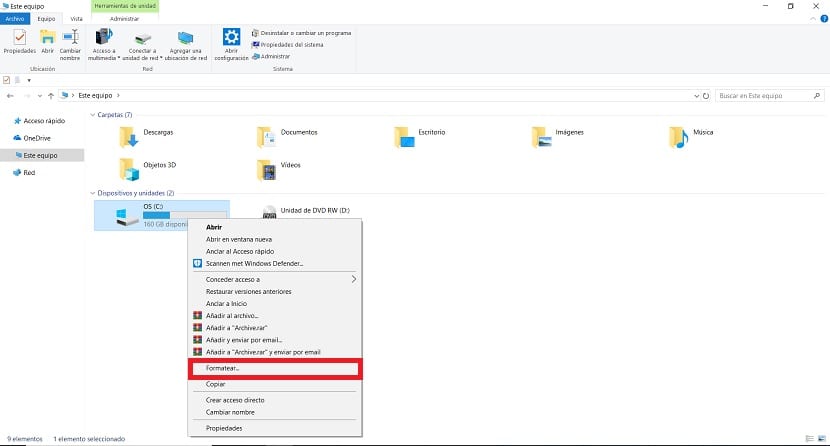
Za formatiranje računala imamo različite metode. Jedan od načina koji se ističe vrlo brzim predstavljen je već sa sustavom Windows 7. I dalje je prisutan u najnovijim verzijama operativnog sustava i omogućuju nam da taj postupak izvedemo na zaista jednostavan način. Nije potrebno instalirati dodatne programe na računalo.
Jedino što napravimo sigurnosnu kopiju računala, moramo otići u mapu Moje računalo. U njemu su svi tvrde diskove koje smo instalirali u računalu. Moramo pronaći onu koju trenutno želimo formatirati. Jednom kad ga pronađete, kliknite ga desnom tipkom miša.
Zatim ćete dobiti kontekstualni izbornik s nizom opcija na zaslonu. Jedan od njih je formatiranje, na koji moramo kliknuti. Tada ćemo dobiti prozor s podacima o oblikovanju, a na dnu gumb Start. Kliknite gumb i postupak formatiranja započet će.
Kao što vidite, ovaj način formatiranja računala sa sustavom Windows vrlo je jednostavan. Iako, dobro je to upamtiti taj se postupak ne može provesti na pogonu na kojem je instaliran operativni sustav koje koristite u tom trenutku. Ako pokušate, na zaslonu će se pojaviti poruka koja će vam reći da to nije moguće.
Formatirajte pomoću Upravitelja diskova
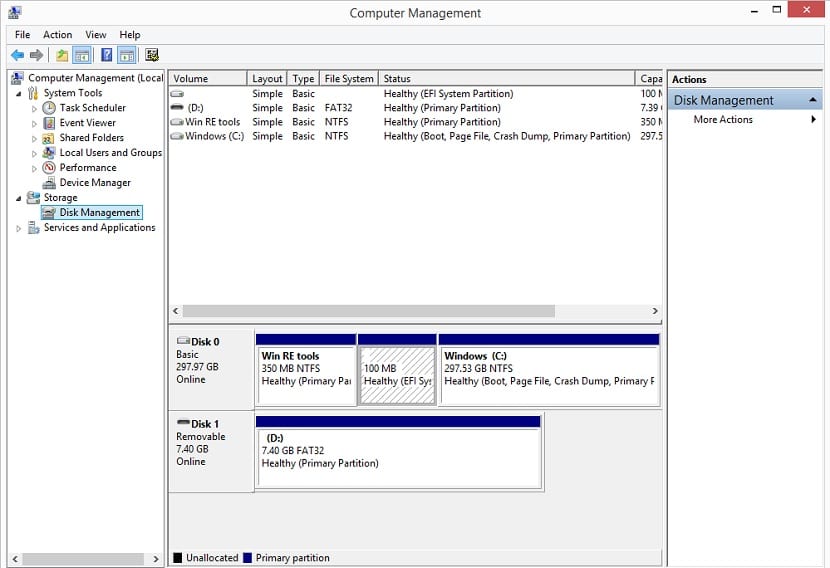
Druga metoda dostupna u sustavu Windows, koja je vrlo korisna ako na računalu imate nekoliko tvrdih diskova, je korištenje diskovnog upravitelja. Postupak nije tako jednostavan kao u prethodnoj opciji. Stoga je to metoda namijenjena onim korisnicima koji imaju malo više iskustva. Iako, nakon što pročitate kako to funkcionira, ne bi trebalo biti toliko komplicirano.
Da biste pristupili Disk Manageru, morate upisati diskmgmt.msc ili Upravljanje diskom u traci za pretraživanje. Tada će se ova opcija pojaviti na zaslonu. Morate odabrati opciju koja se naziva Stvaranje i formatiranje particija tvrdog diska. Ako želite, možemo pristupiti i putem: Upravljačka ploča> Sustav i sigurnost> Administrativni alati.
Dalje provjeravamo je li disk koji želimo formatirati na ekranu. Ovisno o veličini, u ovom ćemo slučaju koristiti drugu vrstu particije. Ako je veća od 2 TB, moramo koristiti GPT. Ako je to manje od ovog iznosa, moramo koristiti MBR. Kad smo pronašli disk, kliknite desnom tipkom miša na nedodijeljeni prostor spomenutog diska. Zatim odaberite opciju nazvanu New Simple Volume. Zatim odaberite veličinu particije u MB i slovo koje ćete poslati ovom novom disku.
Tada ćete moći formatirati disk. Samo kliknite desnom tipkom miša na dotični pogon i odaberite opciju formatiranja. Omogućuje nam formatiranje cijelog diska ili samo particije, a vi možete odabrati što vam najbolje odgovara u tom slučaju. Ova metoda omogućuje nam formatiranje računala, iako u ovom slučaju idemo od jedinice do jedinice.
Format čuvanja datoteka
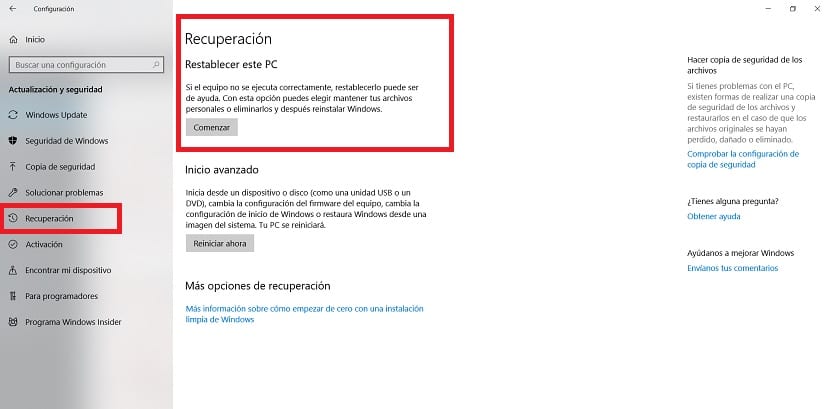
Napokon, način formatiranja računala sa sustavom Windows 10, ali zadržavanje datoteka. Ovo je metoda prisutna u najnovijoj verziji operativnog sustava. Zahvaljujući njoj, ovo što radimo je vratite računalo u prvobitno stanje, ali bez brisanja datoteka koje imamo u njemu. Stoga je predstavljen kao izvrsna opcija za razmatranje.
Da bismo to učinili, ulazimo u konfiguraciju sustava Windows 10. Zatim moramo pristupiti odjeljku za ažuriranje i sigurnost, koji je obično jedan od posljednjih na zaslonu. Unutar ovog odjeljka, gledamo kolonu s lijeve strane. Od tamo prisutnih opcija kliknite na oporavak.
Dalje, na zaslonu će se pojaviti opcija zvana Resetiranje računala. To je ono što nas zanima u ovom slučaju. Stoga kliknite na start da biste započeli postupak. Sljedeća stvar pitati ćemo je li želimo zadržati datoteke ili ne. Odabiremo opciju koju želimo i postupak će započeti. Dakle, ono što radimo je formatiranje računala, ali bez gubitka datoteka koje imamo.
Victor Solis: p uzmi na znanje